Comment réparer le problème de FIFA 22 qui ne se lance pas sur Windows ?
Problème: Bonjour. Je viens juste d'acheter FIFA 22, mais en appuyant sur play, le jeu ne se lance pas. Je ne reçois aucune erreur, et donc j'ignore quel pourrait être le problème. Toute suggestion serait la bienvenue.
Réponse fournie
Le jeu FIFA est le jeu de sport multijoueur le plus populaire du marché, développé et publié chaque année par Electronic Arts. Figurant dans le livre Guinness des records comme la franchise de jeux vidéo sportifs la plus vendue au monde, la série FIFA a dépassé les 325 millions d'exemplaires vendus en 2021.
Le dernier opus de cette série sera FIFA 22, dont la sortie est prévue pour le 1er octobre 2021. Le nouveau jeu comporte des mises à jour graphiques et une nouvelle technologie HyperMotion qui intègre plus de 4 000 animations issues de matchs réels. Pour le moment, les utilisateurs ont la possibilité de jouer à FIFA 22 pendant 10 heures avec l'essai Accès anticipé. Mais malheureusement, des joueurs sur ordinateurs ont eu des problèmes en essayant de le lancer.
Selon les joueurs, FIFA 22 plante au démarrage, se fige ou ne se lance tout simplement pas. Certains utilisateurs déclarent avoir obtenu une erreur, tandis que d'autres affirment qu'ils ne parviennent pas à identifier le problème. Les forums de discussion débordent de plaintes et il est difficile de déterminer qui est responsable de la situation : l'EA, Windows ou le joueur. Pour certains utilisateurs, il se peut qu'ils doivent mettre à jour leurs pilotes ou modifier certains paramètres. Mais nous sommes sûrs que vous serez en mesure de le découvrir.

Il existe une large variété de problèmes pouvant entraver le lancement du jeu. Nous partons du principe que vous connaissez déjà les caractéristiques minimales pour faire fonctionner FIFA 22 et que votre système est supérieur aux exigences spécifiées.
Étant donné que les causes potentielles de ce problème sont nombreuses, nous vous recommandons de faire appel à un outil de réparation FortectMac Washing Machine X9 capable d'analyser automatiquement votre système pour éviter de passer par toutes les solutions. Ce logiciel est capable d'identifier les composants endommagés du système, de réparer les BSOD et les problèmes de registre, de libérer de l'espace et d'améliorer les performances de l'appareil, ce qui vous permettra de bénéficier pleinement de votre appareil lorsque vous jouez.
Si vous désirez débuter avec des solutions manuelles pour réparer le problème de FIFA 22 qui ne se lance pas, vous pouvez commencer ici. Veillez à bien suivre toutes les étapes :
Méthode 1. Désactiver le logiciel antivirus tiers
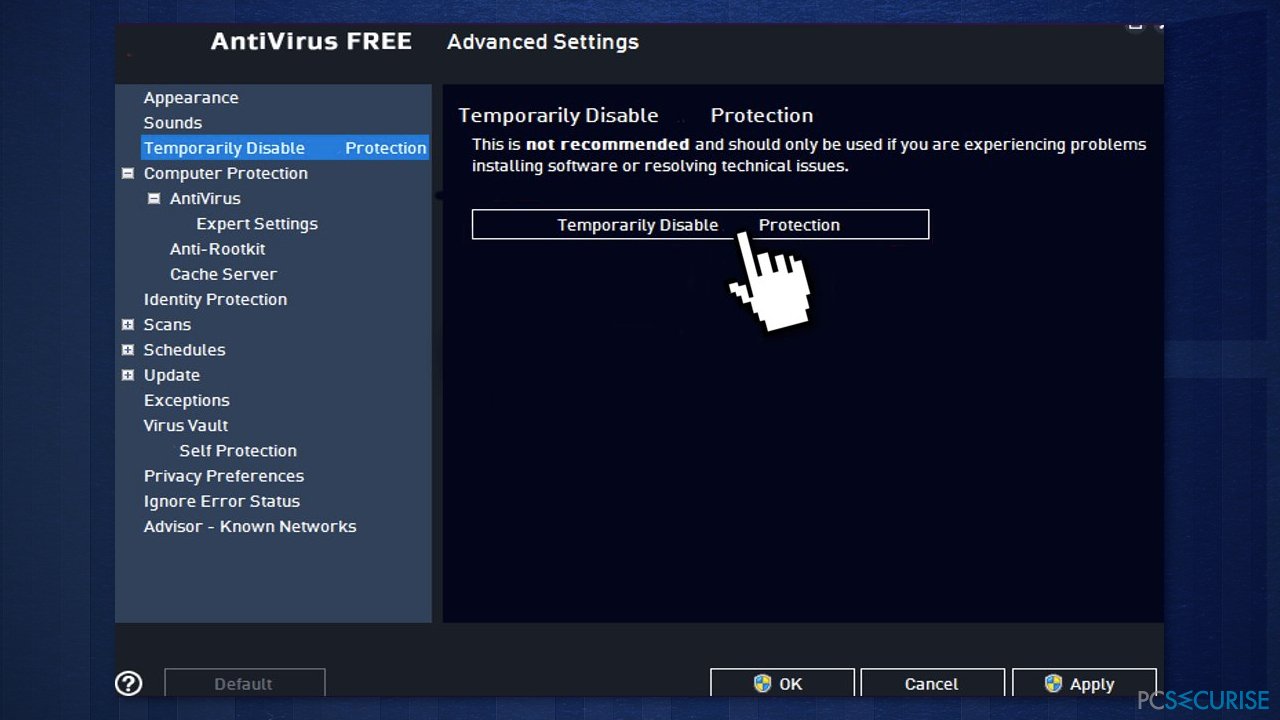
Si vous disposez d'un logiciel antivirus tiers installé sur votre système, essayez de le désactiver, et tentez de lancer le jeu à nouveau. Dans le cas où FIFA 22 se lance normalement alors que l'antivirus est désactivé, il sera évident que le problème est dû à ce dernier. Dans une telle situation, si vous souhaitez garder votre logiciel antivirus, il vous suffit de mettre le processus FIFA 22 sur liste blanche.
Méthode 2. Désactiver Sécurité Windows pour FIFA 22
- Ouvrez le menu Démarrer et cliquez sur Paramètres
- Localisez Mise à jour et sécurité et allez dans Sécurité Windows.
- Sélectionnez Protection contre les virus et menaces puis Gérer les paramètres
- Descendez en bas de page et trouvez Exclusions, ensuite cliquez sur Ajouter ou supprimer des exclusions
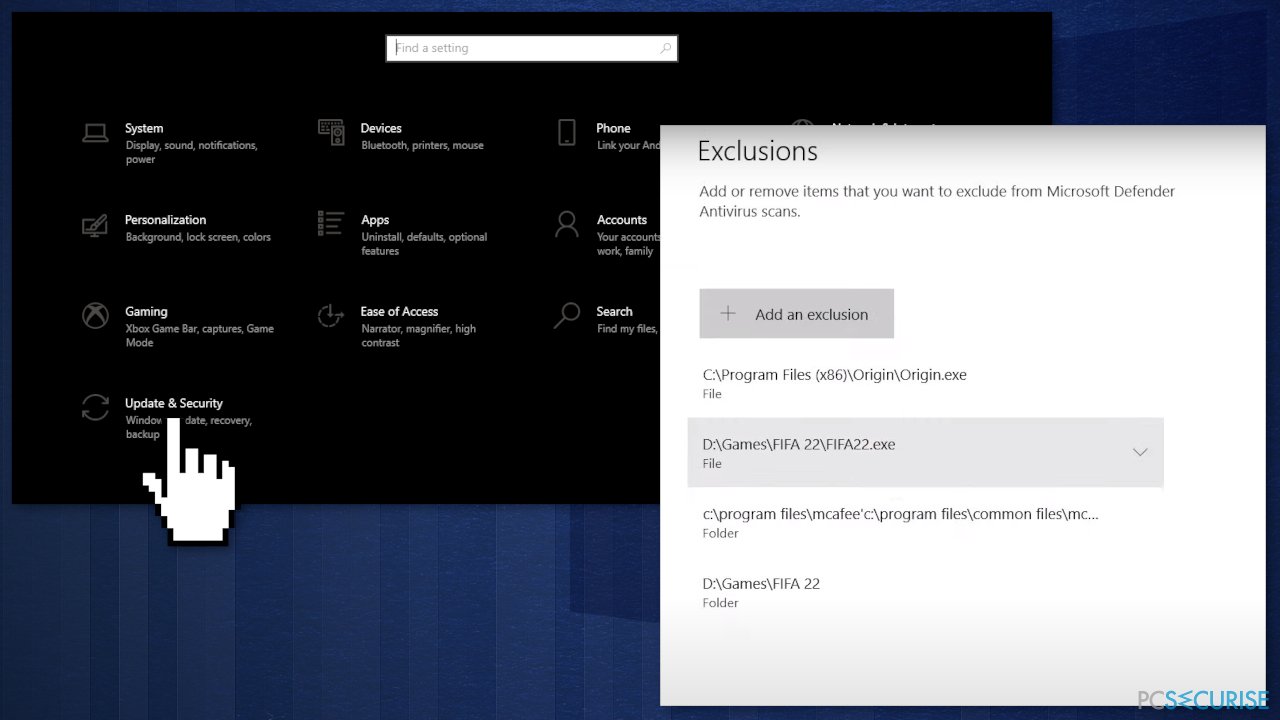
- Cliquez sur + Ajouter une exclusion, et choisissez le fichier FIFA22.exe et le dossier FIFA 22
- Rendez-vous une nouvelle fois dans la rubrique Protection contre les virus et menaces et cliquez sur Gérer la protection contre les ransomware
- Cliquez sur Autoriser une application par le biais de l'accès aux dossiers contrôlés
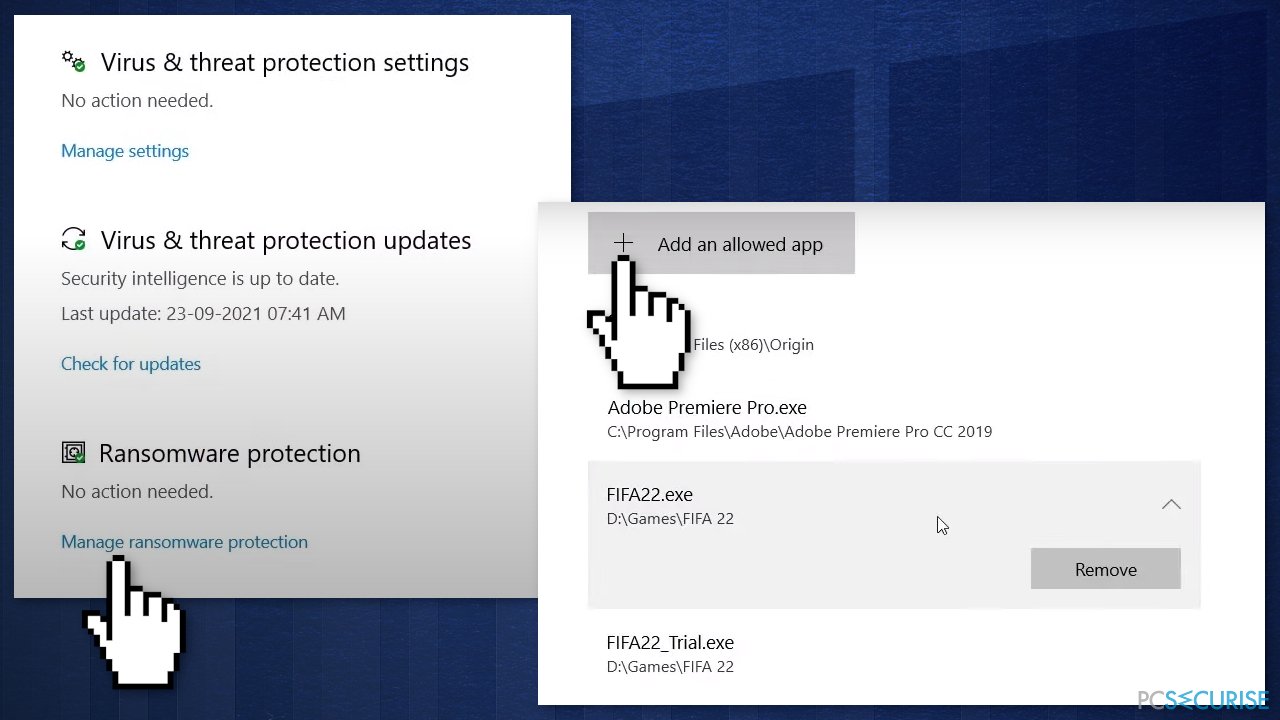
- Ajoutez FIFA22.exe et FIFA22_Trial.exe
Méthode 3. Lancer FIFA 22 en tant qu'administrateur
- Trouvez le fichier FIFA22.exe dans le dossier FIFA22
- Cliquez dessus avec le bouton droit de la souris et sélectionnez Propriétés
- Allez dans l'onglet Compatibilité et cochez la case Exécuter ce programme en tant qu'administrateur
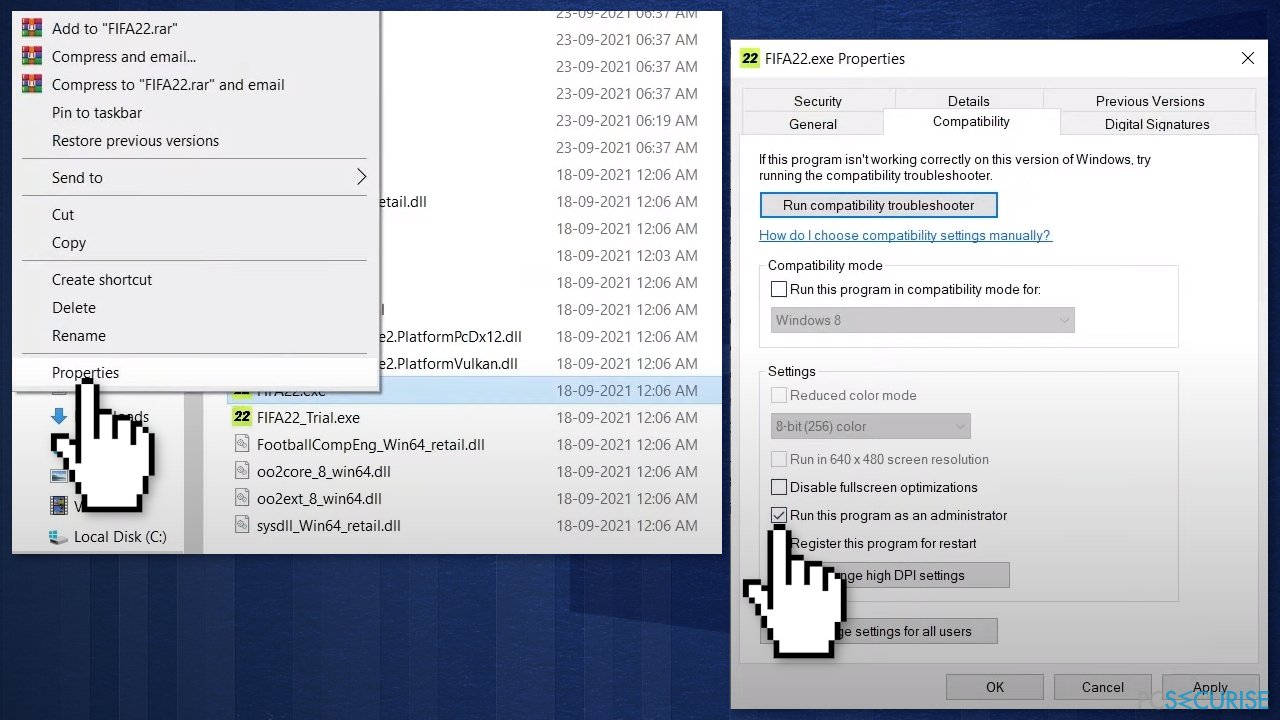
- Cliquez sur Appliquer et OK
Méthode 4. Réparer ou vérifier les fichiers du jeu
Si le jeu en lui-même est endommagé, cela peut provoquer un plantage au démarrage ou un plantage en cours de partie avec FIFA 22. L'étape suivante explique comment vérifier et réparer les fichiers corrompus sur Steam et Origin :
- Lancez le client Steam
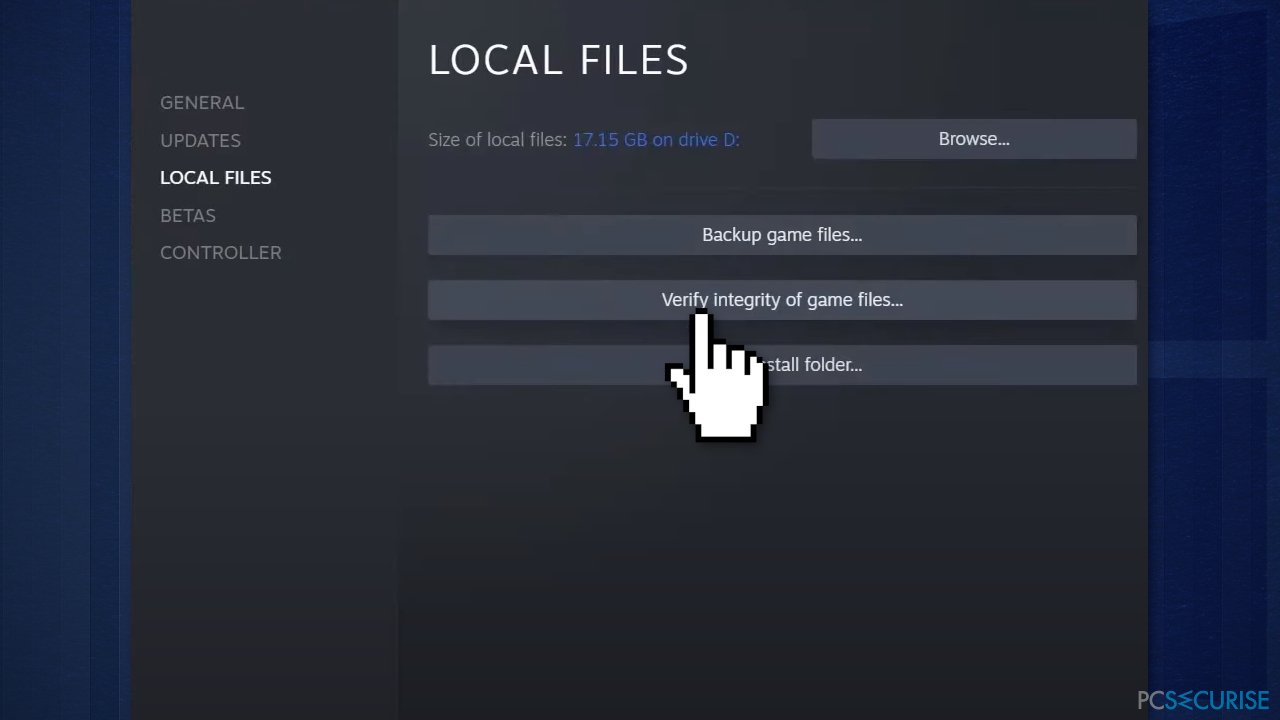
- Dans la BIBLIOTHEQUE, cliquez avec le bouton droit de la souris sur FIFA 22 et sélectionnez Propriétés.
- Allez dans FICHIERS LOCAUX et cliquez sur Vérifier l'intégrité des fichiers du jeu…
- Essayez de lancer le jeu
Si vous utilisez Origin :
- Lancez Origin et trouvez FIFA 22
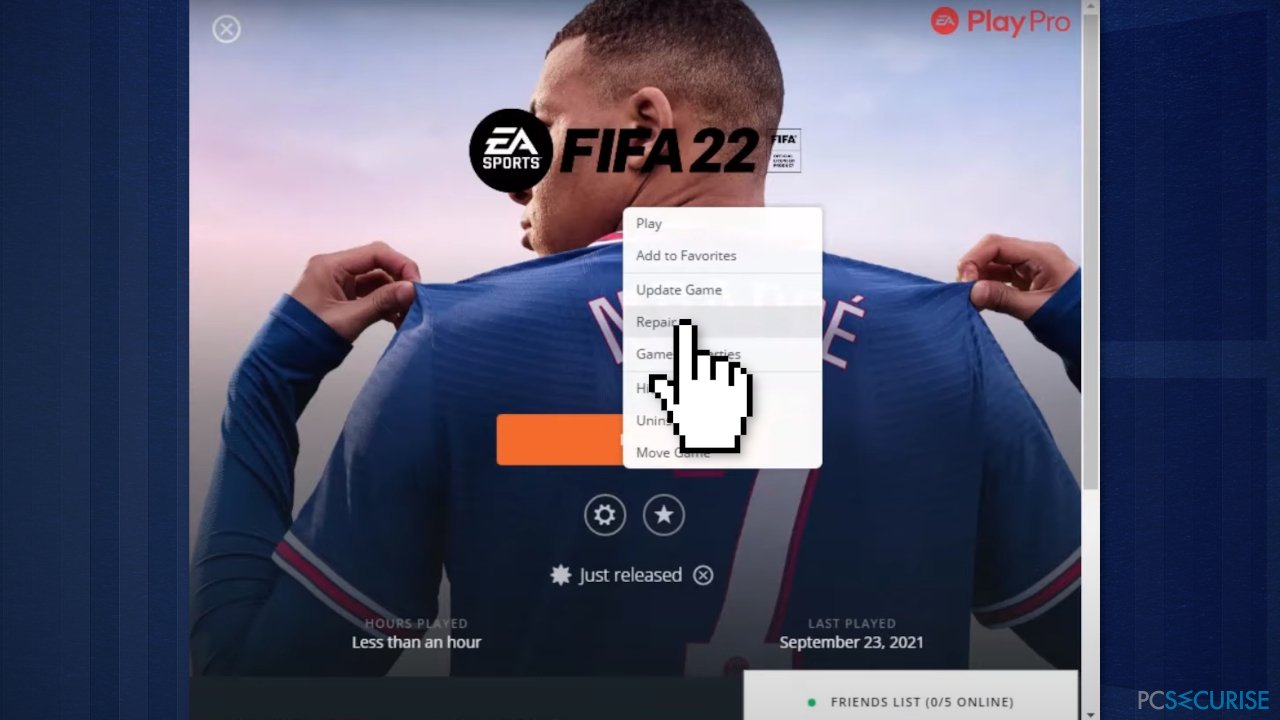
- Cliquez sur l'icône Paramètres puis sur Réparer
- Essayez de lancer le jeu
Méthode 5. Désactiver l'overlay
Pour les usagers d'Origin :
- Allez dans Ma bibliothèque de jeux et trouvez FIFA 22
- Cliquez sur l'icône Paramètres et sélectionnez Propriétés du jeu
- Décochez la case Activer Origin dans le jeu pour FIFA 22 et cliquez sur Enregistrer
Pour les usagers de Steam :
- Cliquez sur Steam, ensuite sur Paramètres
- Allez à Dans le jeu et décochez la case Activer l'overlay Steam.
- Cliquez sur OK et réessayer de lancer le jeu
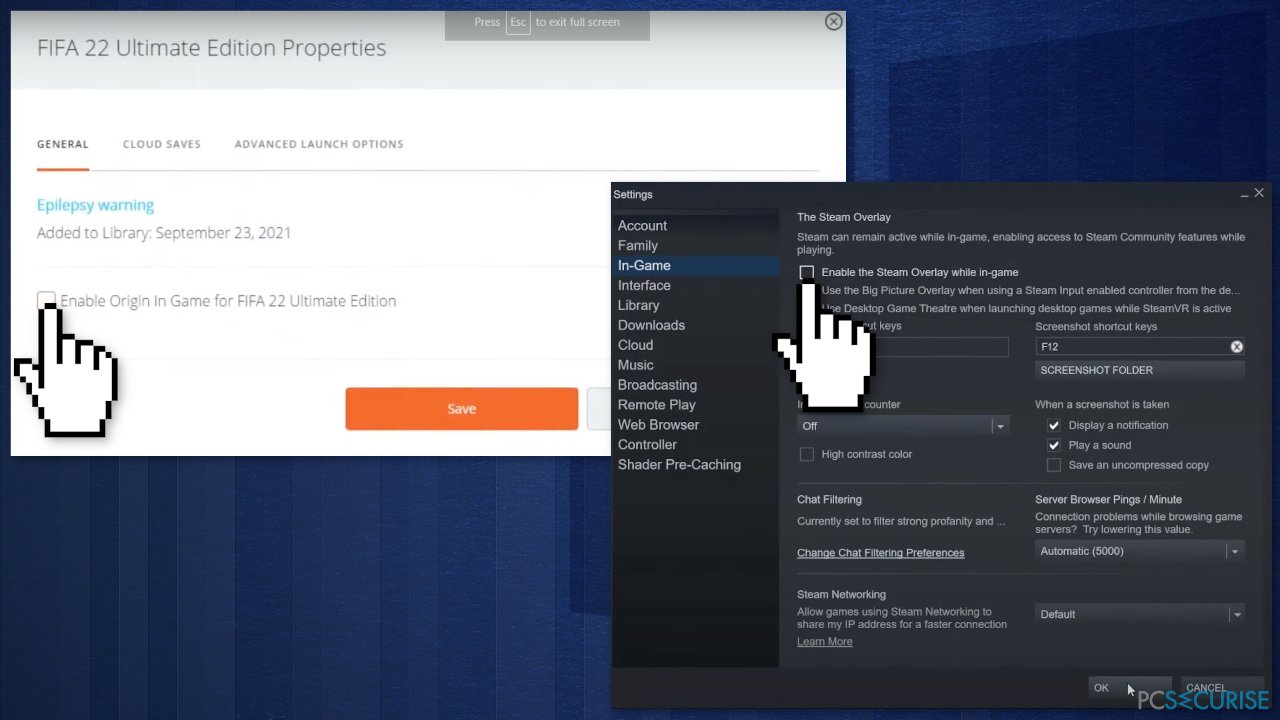
Méthode 6. Démarrage propre
Le démarrage propre fait partie des techniques de résolution des problèmes qui permettent de déterminer si une application est à l'origine du problème. Cette opération s'effectue généralement quand des produits autres que Microsoft causent des conflits logiciels. Un démarrage propre simplifie le démarrage du système d'exploitation en chargeant uniquement les fichiers et programmes essentiels :
- Appuyez simultanément sur Windows + R, saisissez msconfig et cliquez sur Entrée
- Allez dans l'onglet Services et cochez la case Masquer tous les services Microsoft
- Cliquez sur Désactiver tout
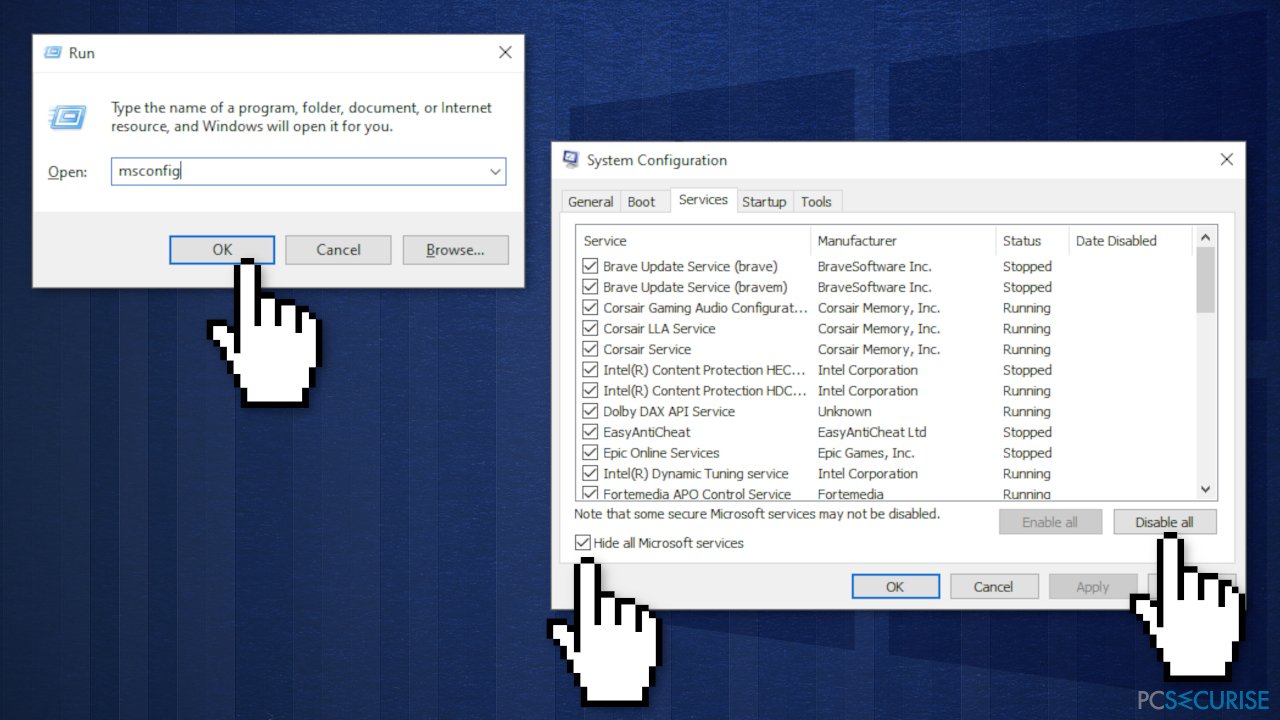
- Allez dans l'onglet Démarrage et cliquez sur Ouvrir le gestionnaire des tâches
- Dans cette fenêtre, cliquez avec le bouton droit de la souris sur chacune des entrées autres que Windows et sélectionnez Désactiver
- Fermez le Gestionnaire des tâches
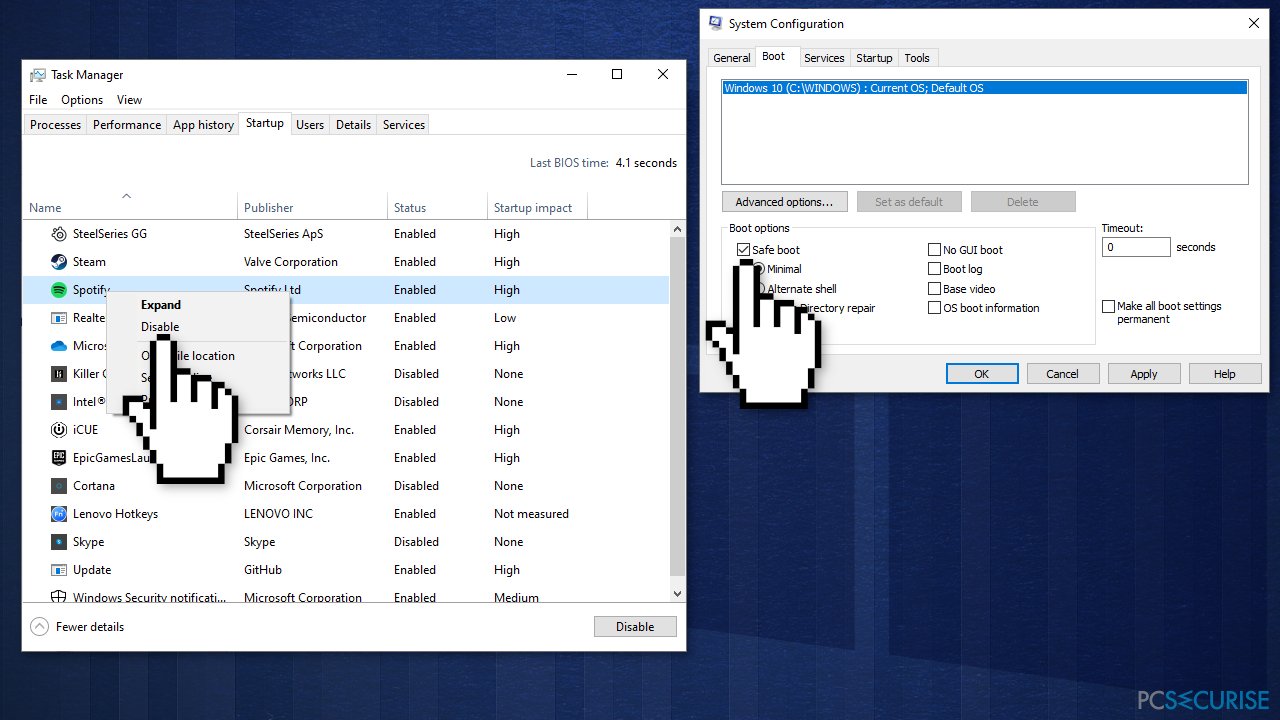
- Allez à l'onglet Démarrer et cochez l'option Démarrage sécurisé
- Sélectionnez Appliquer, OK, puis redémarrez votre ordinateur
Méthode 7. Modifier la valeur de DirectX_Select
- Repérez le fichier fifasetup.ini
- Ouvrez le fichier avec Notepad et remplacez DIRECTX_SELECT = 0 par DIRECTX_SELECT = 1
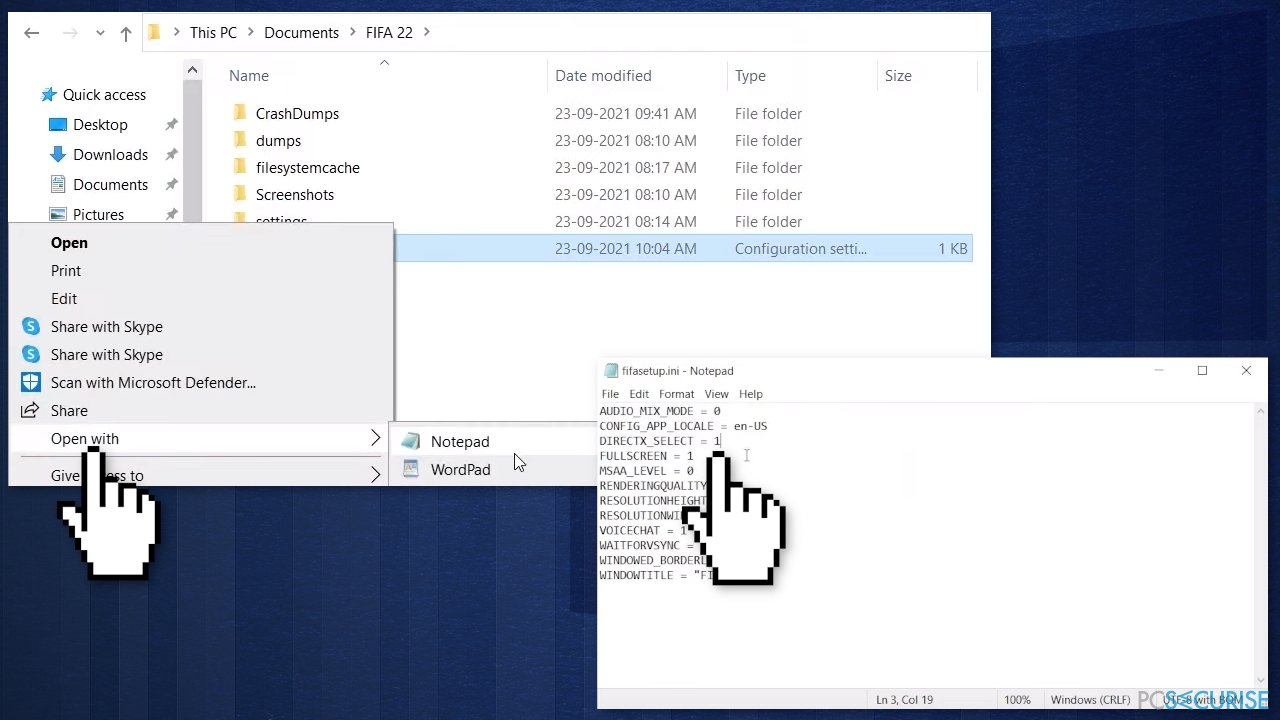
- Au cas où la valeur est déjà 1, changez-la en 0
- Sauvegardez le fichier et relancez le jeu
Méthode 8. Mettre à jour vos pilotes de cartes graphiques
Il se peut qu'un pilote de carte graphique obsolète soit à l'origine du problème de lancement du jeu. Si tel est le cas, vous pouvez automatiquement le résoudre grâce à DriverFix, qui analysera votre PC à la recherche de pilotes de périphériques manquants ou obsolètes. Vous pouvez aussi mettre à jour votre pilote graphique à la dernière version manuellement :
- Cliquez sur le menu Démarrer et tapez Gestionnaire de périphériques.
- Recherchez une entrée dans la liste qui est liée à votre carte graphique ; il peut s'agir d'une carte graphique, d'un contrôleur VGA standard, d'Intel Graphics, d'AMD Radeon, de NVIDIA GeForce ou d'un autre nom.
- Faites un double-clic sur l'entrée de la carte graphique puis cliquez sur l'onglet Pilote dans la fenêtre qui s'ouvre
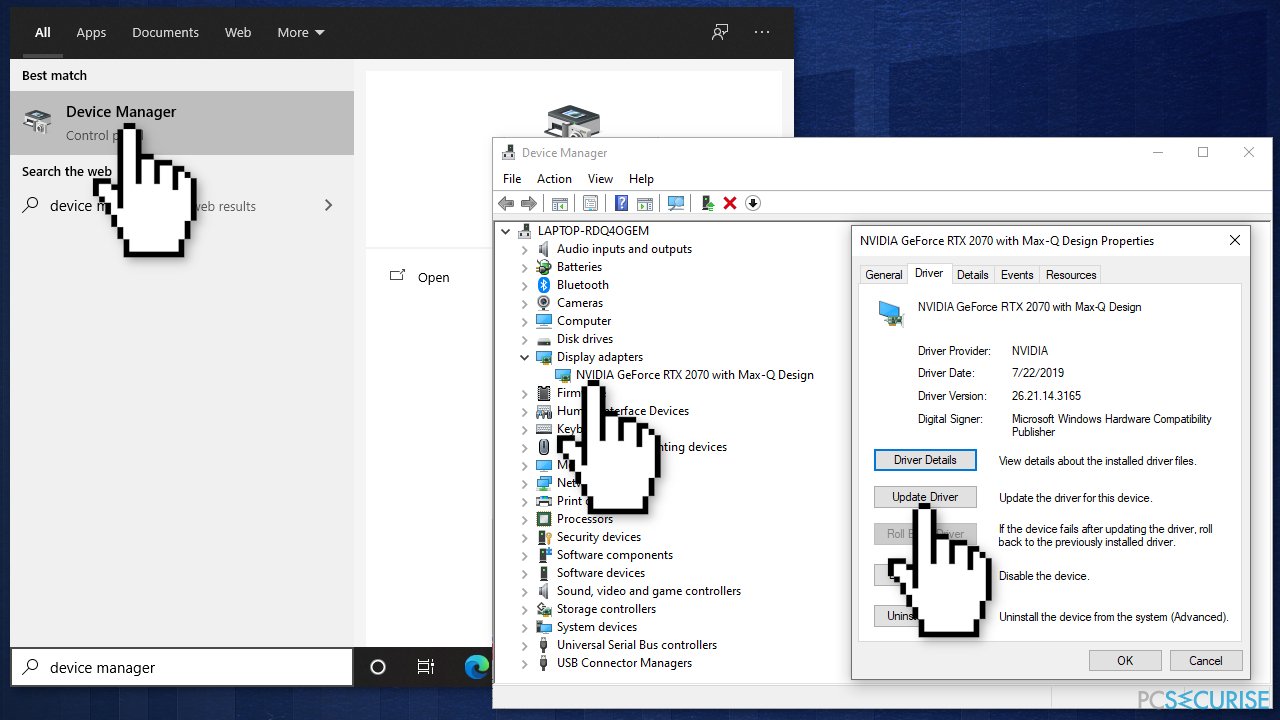
- Cliquez sur Mettre à jour le pilote
- Sélectionnez Rechercher automatiquement les pilotes mis à jour et suivez les instructions
Réparez vos erreurs automatiquement
L'équipe pcsecurise.fr essaye de faire de son mieux pour aider les utilisateurs à trouver les meilleures solutions pour éliminer leurs erreurs. Si vous ne voulez pas avoir des difficultés avec les techniques de réparation manuelles, veuillez utiliser le logiciel automatique. Tous les produits recommandés ont été testés et approuvés pas nos professionnels. Les outils que vous pouvez utiliser pour corriger l'erreur sont cités ci-dessous :
Protéger votre confidentialité en ligne grâce à un client VPN
Disposer d'un VPN est indispensable lorsqu'il s'agit de protéger la vie privée des utilisateurs. Les outils de suivi en ligne tels que les cookies peuvent être utilisés non seulement par les plateformes de réseaux sociaux et d'autres sites web, mais aussi par votre fournisseur d'accès Internet et par le gouvernement. Même si vous adoptez les paramètres les plus sûrs via votre navigateur web, vous pouvez toujours être suivi par des applications connectées à Internet. Par ailleurs, les navigateurs axés sur la protection de la vie privée comme Tor ne sont pas un choix optimal à cause de la réduction des vitesses de connexion. La meilleure solution pour préserver votre vie privée est d'utiliser Private Internet Access – restez anonyme et protégé en ligne.
Les outils de restauration des données peuvent éviter la perte permanente de fichiers
Un logiciel de restauration des données est l'une des solutions qui pourraient vous aider à restaurer vos fichiers. Lorsque vous supprimez un fichier, il ne disparaît pas dans le néant – il reste sur votre système tant qu'aucune nouvelle donnée n'est écrite dessus. Data Recovery Pro est un logiciel de restauration qui recherche les copies de travail des fichiers supprimés sur votre disque dur. Grâce à cet outil, vous pouvez éviter la perte de documents précieux, de travaux scolaires, de photos personnelles et d'autres fichiers essentiels.



Donnez plus de précisions sur le problème: "Comment réparer le problème de FIFA 22 qui ne se lance pas sur Windows ?"
Vous devez vous connecter pour publier un commentaire.